Mac에서 UPDF로 PDF 병합하기
PDF를 병합하면 PDF 파일을 단일 레이어로 변경하여 다른 사용자가 문서의 이미지, 워터마크, 서명 및 기타 중요한 요소를 복사하는 것을 방지할 수 있습니다.
Windows • macOS • iOS • Android 100% 안전
PDF 파일을 병합하려면 Mac의 UPDF에서 해당 파일을 열고 오른쪽 열로 이동하여 '저장' 메뉴를 엽니다. 메뉴가 열리면 '병합 저장' 옵션을 선택하여 PDF 문서 병합을 시작합니다.
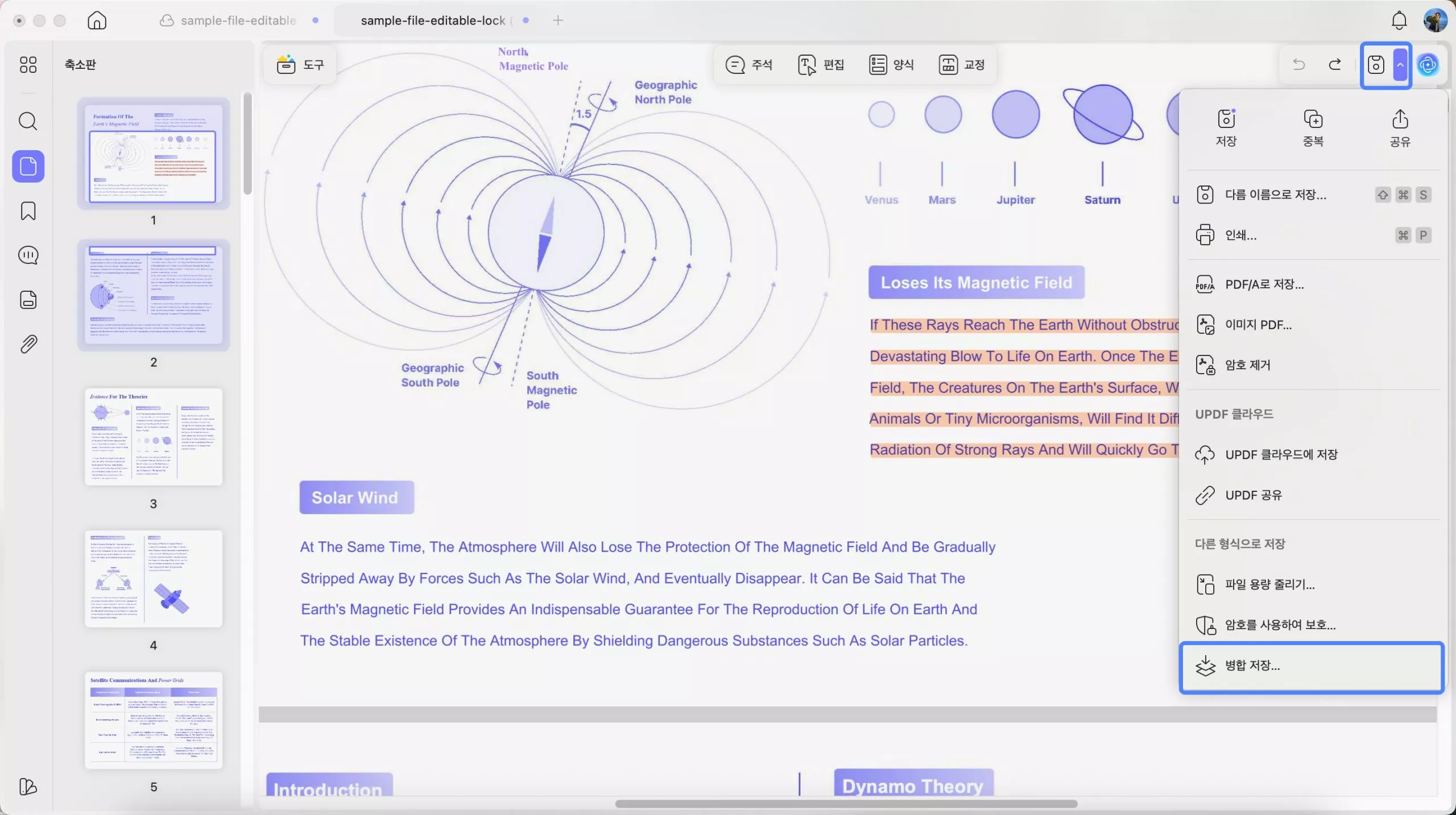
화면에 팝업 창이 열리고 선택할 수 있는 다양한 평탄화 옵션이 표시됩니다.
양식 평탄화
양식을 선택하는 경우 양식 필드가 단순화되어 다른 사람이 정보를 편집하지 못하고 문서 공유가 쉬워집니다.
워터마크 평탄화
워터마크를 평평하게 만들고 싶은 사람은 다른 사람이 PDF 파일에서 워터마크를 삭제하지 못하도록 워터마크 옵션을 선택해 보세요.
자른 페이지 평탄화
PDF 페이지를 잘라낸 후 다른 사람이 잘라낸 내용에 접근하여 복구하는 것을 방지하려면 '자른 페이지' 옵션을 선택해야 합니다.
주석 평탄화
다른 사람이 추가한 댓글을 삭제하지 못하게 하려면, 평면화하는 동안 댓글 옵션을 체크하는 것이 좋습니다.
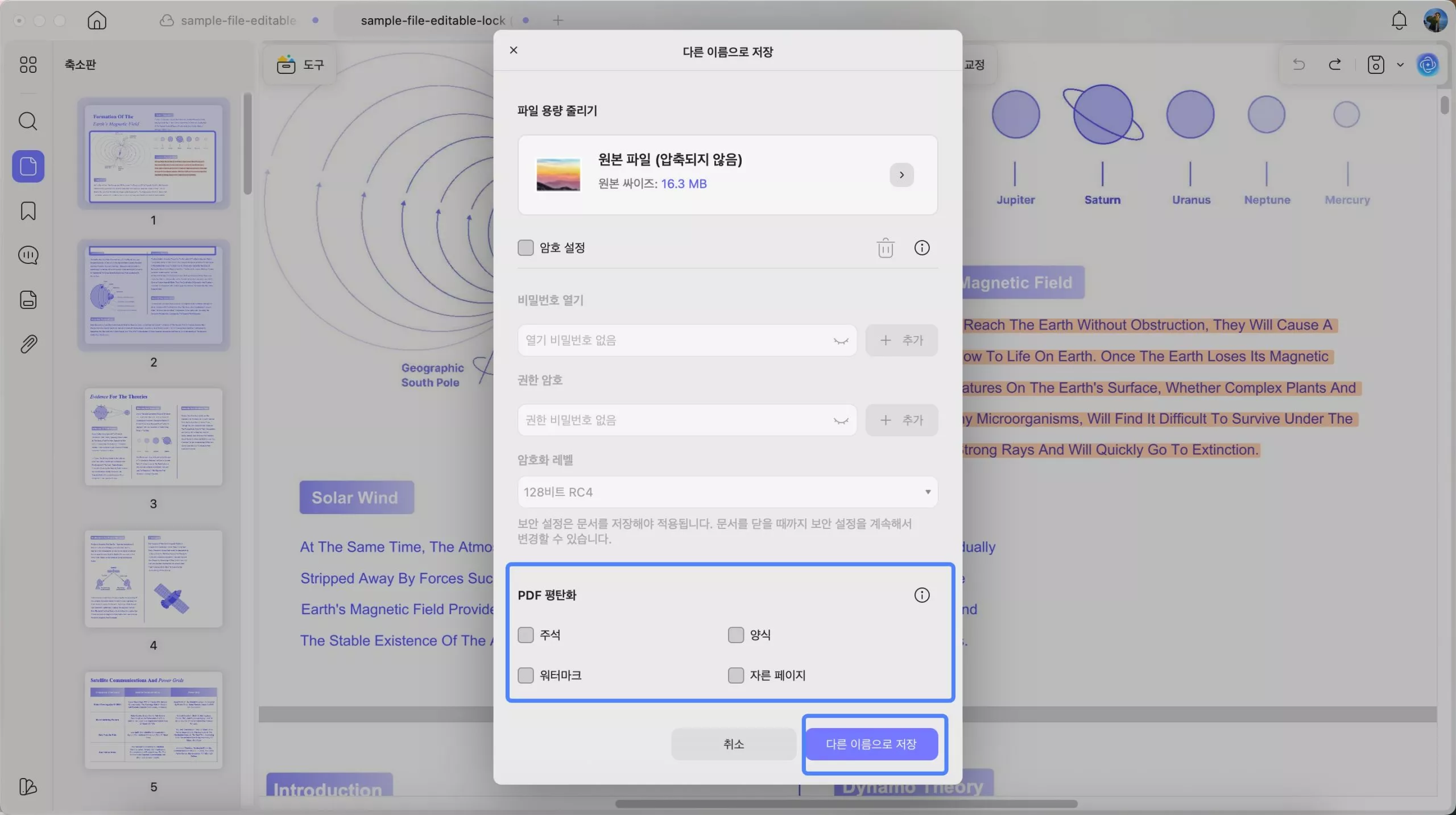
상황에 맞는 적절한 옵션을 선택한 후, "다른 이름으로 저장" 을 클릭 하고 다음에 나타나는 팝업에서 병합된 PDF의 이름과 위치를 설정합니다. "저장"을 클릭하여 프로세스를 완료합니다.
 UPDF
UPDF
 Windows용 UPDF
Windows용 UPDF Mac용 UPDF
Mac용 UPDF iPhone/iPad용 UPDF
iPhone/iPad용 UPDF 안드로이드용 UPDF
안드로이드용 UPDF UPDF AI 온라인
UPDF AI 온라인 UPDF Sign
UPDF Sign PDF 읽기
PDF 읽기 PDF 주석 달기
PDF 주석 달기 PDF 편집
PDF 편집 PDF 변환
PDF 변환 PDF 생성
PDF 생성 PDF 압축
PDF 압축 PDF 구성
PDF 구성 PDF 병합
PDF 병합 PDF 분할
PDF 분할 PDF 자르기
PDF 자르기 PDF 페이지 삭제
PDF 페이지 삭제 PDF 회전
PDF 회전 PDF 서명
PDF 서명 PDF 양식
PDF 양식 PDF 비교
PDF 비교 PDF 보안
PDF 보안 PDF 인쇄
PDF 인쇄 일괄 처리
일괄 처리 OCR
OCR UPDF 클라우드
UPDF 클라우드 UPDF AI 소개
UPDF AI 소개 UPDF AI 솔루션
UPDF AI 솔루션 UPDF AI에 대한 FAQ
UPDF AI에 대한 FAQ PDF 요약
PDF 요약 PDF 번역
PDF 번역 PDF 설명
PDF 설명 PDF로 채팅
PDF로 채팅 이미지로 채팅
이미지로 채팅 PDF를 마인드맵으로 변환
PDF를 마인드맵으로 변환 AI 채팅
AI 채팅 사용자 가이드
사용자 가이드 기술 사양
기술 사양 업데이트
업데이트 FAQ
FAQ UPDF 활용 팁
UPDF 활용 팁 블로그
블로그 뉴스룸
뉴스룸 UPDF 리뷰
UPDF 리뷰 다운로드 센터
다운로드 센터 회사에 연락하기
회사에 연락하기